アスペクト比では16:9、解像度では1280×720がYouTubeのサムネイルの黄金比です。下の画像は1280×720サイズの実例です。

サムネイルの出来栄えは動画の初動の視聴回数に直結します。極論、これとタイトルが短期の再生数を決めます。一部のジャンルでは中身より重要です。
この記事ではサムネイルの重要性、再生数アップのための効果的な画像の作り方、YouTubeでのカスタムサムネイルの設定などを解説します。
サムネイルとは?
サムネイル、サムネ・・・これはネット世代には普通の単語ですが、50歳以上の年長者には不案内な言葉です。
いまだにWifiを「うぃふぃ」と仰る方が身近にいますし。
親指の爪みたいな小さい画
サムネイルの元のアルファベットは”Thumbnail”で、直訳では『親指の爪』です。
実質的にこの言葉は親指の爪のように小さな原画の縮小、ミニプレビューを示します。
ところで、冒頭のYouTubeのおすすめサムネイルのサイズは1280×720ピクセルです。
これはそんなに小さくありません。10年前のハイビジョンサイズです。実際にスマホ画面やPCディスプレイではこの解像度の画像は十分にきれいです。
このハイビジョンサイズのデータ量はおおむね150~300KBに収まります。冒頭のサンプルはJPEG、画質中の設定で164KBです。
サムネイルの役目
サムネイルの役目は視認性の向上や内容の予告です。身近な好例はWindowsやスマホのエクスプローラーです。
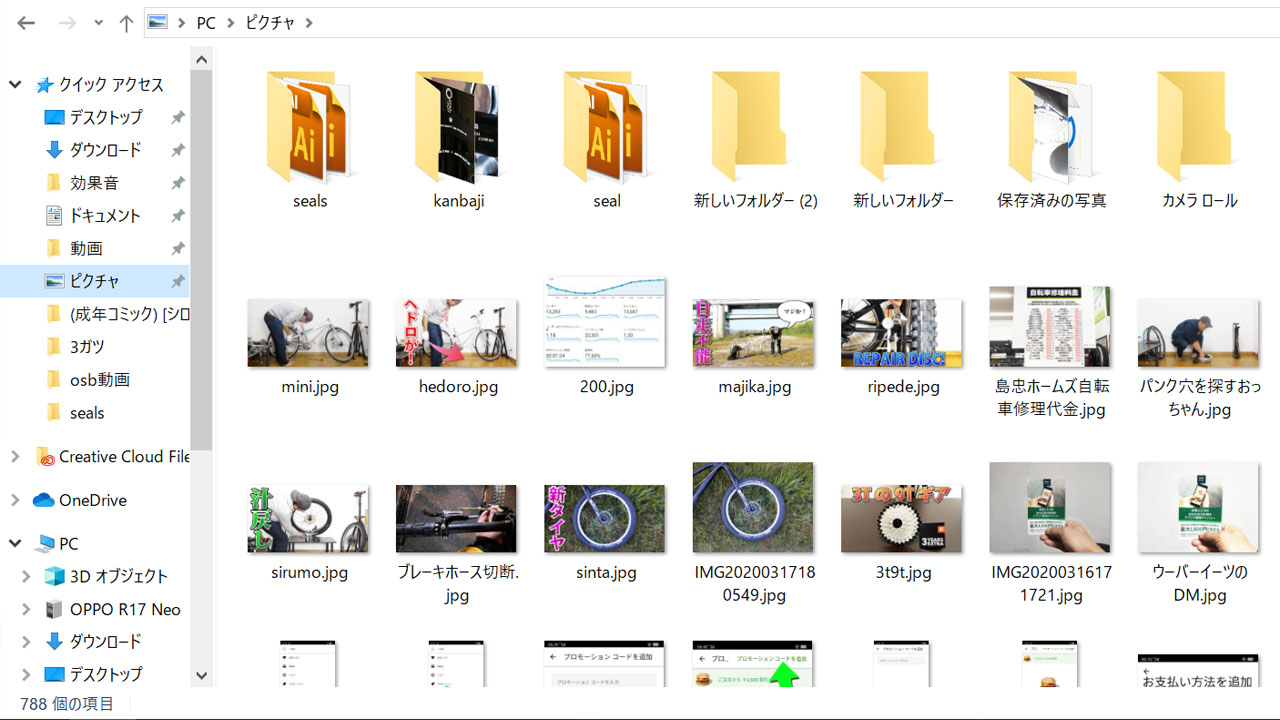
サムネイルのおかげでファイルの特定が容易です。
こちらはYouTubeのチャンネルの動画のサムネイルです。
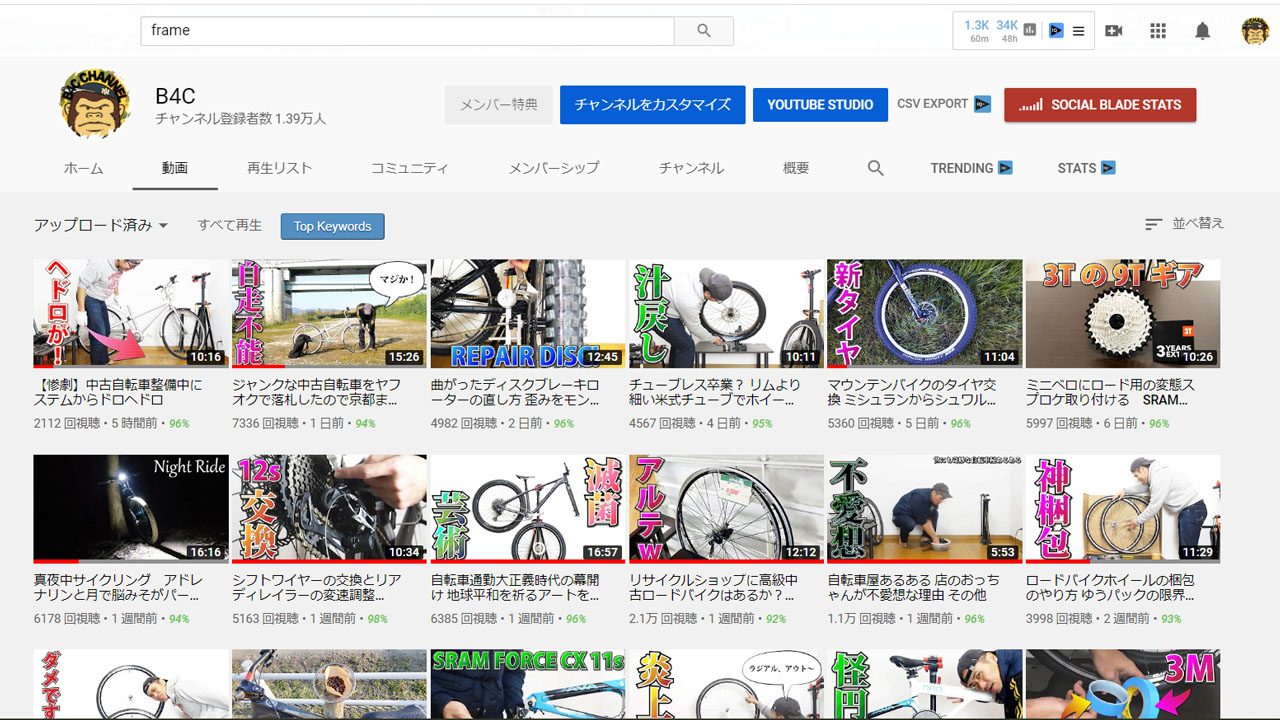
文字を隠しても、画像から動画の内容を推し量れますね。
と、このようにサムネイルは見やすさと分かりやすさを強力にサポートします。人の第一印象は見た目で、コンテンツのそれはサムネで決まります。
YouTubeでは動画を見るか否かの前にサムネイルをクリックorタップするか否かの行程があります。これは一秒以内で直感的に決まります。
凡庸なサムネイルはここで脱落します。結果、クリックは発生せず、動画は視聴されません。
逆にTiktokなどではコンテンツは半自動でどんどん再生されますから、サムネイルはそう重要ではありません。
サムネ詐欺や釣りサムネはNG
特徴的なサムネイルはユーザーの目と手を止めます。そのために優秀なチャンネル運営者やYouTuberは一枚の画像の作成に腐心します。
私もサムネイルの作成には相応の手間と時間を掛けます。これは本編の動画の作成より大変です。
一枚の画像でコンテンツの内容やテーマを表しつつ、視聴者の興味を引かないといけない。センスを問われます。
これは最近のお気に入りです。動画の連続シーンをキャプチャして合成加工しました。

ん? 画像の明るさが少し足りないか?
と、このような反省が後から後から沸きます。が、このサムネの問題はそういう細かいことではありません。
左側の「また死んだ・・・」という文面がややグレーです。なぜならYouTubeは暴力的な表現を好まないから。
サムネイルのポリシーは動画のポリシーに準じます。暴力、アダルト、差別、フェイク、著作権侵害はNGです。
危ないサムネイルの具体例は以下の通りです。
- 流血
- 傷口
- 水着
- 白衣
- 注射器
- 「殺」や「死」
無論、局部の露出などは完全にアウトです。男性の上半身の裸体さえホワイトではない。現にエガちゃんねるの江頭2:50さんはこれを隠します。
ちなみに上のサムネにはYouTubeからのペナルティは付きません。文字の歪み加工のせいでAIの画像判定が甘くなった? 詳しい成否は不明です。
また動画の内容に無関係なサムネイル、いわゆるサムネ詐欺、釣り行為もポリシー違反です。
なにより視聴者は期待を裏切られると、即座に離脱するか、低評価を付けます。チート行為は百害あって一利なしです。
YouTubeでカスタムサムネイルをアップする
YouTubeの動画を公開できる最小要素は以下の通りです。
- 動画
- タイトル
- サムネイル
- 公開範囲
- 子ども向け判定
子ども向け判定は2019年の年末から必須になりました。チャンネルの全体で一括設定するか、単体の動画で個別設定します。
カスタムサムネイルの設定方法
さて、YouTubeの初期のチャンネル設定ではサムネイルはアップロード動画のシーンからセミオートで抽出されます。
テスト用のチャンネルのテスト用の動画の詳細を見てみましょう。
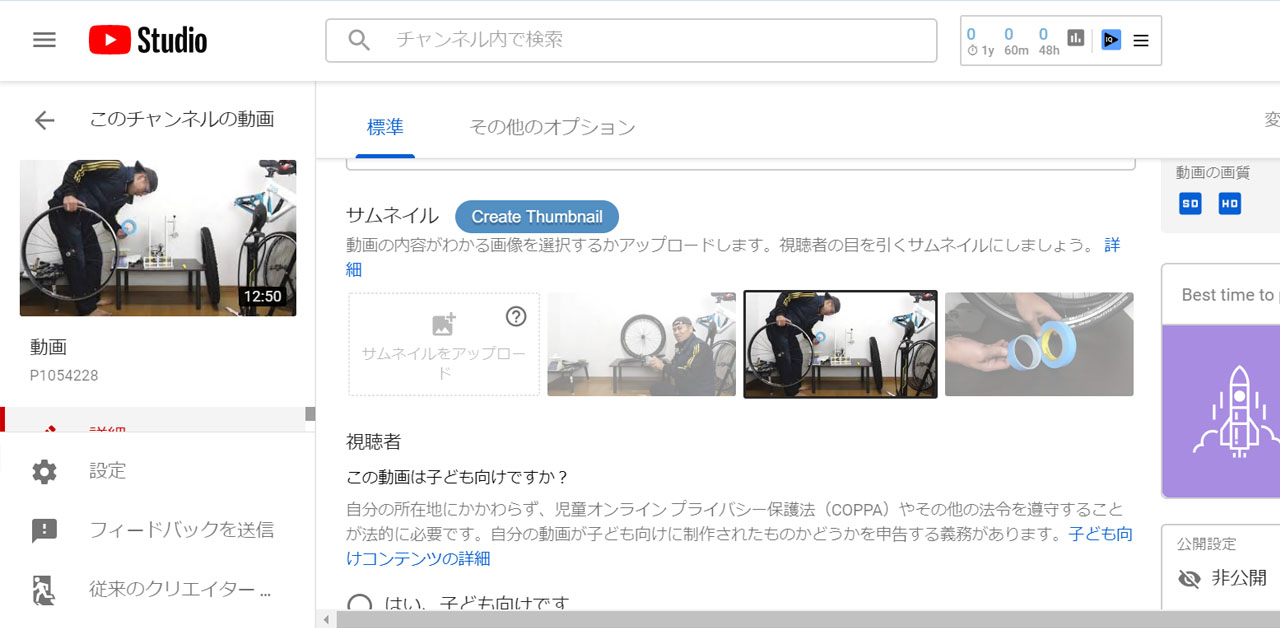
『サムネイル』のところに三枚の画像が並びます。これはAIのお仕事です。人物、顔のアップ、物のアップのようなシーンが優先的にキャプチャされます。
このサムネのサジェストはそこそこ優秀ですが、AIの好みは人間の好みと一致しません。またキャプチャ画像には加工が乗りません。
結果、サムネは素朴になります。しかも、このAIはYouTubeの全チャンネルの全動画に働きます。
つまり、YouTubeのプログラム任せではサムネイルの差別化が不可能だ。どれもこれも似たり寄ったりになる。
そこでカスタムサムネイルが必要になります。しかし、初期のチャンネル設定ではこの機能はオフです。
YouTube Studioの『設定』の『チャンネル』の『機能の利用資格』からこれを確認できます。
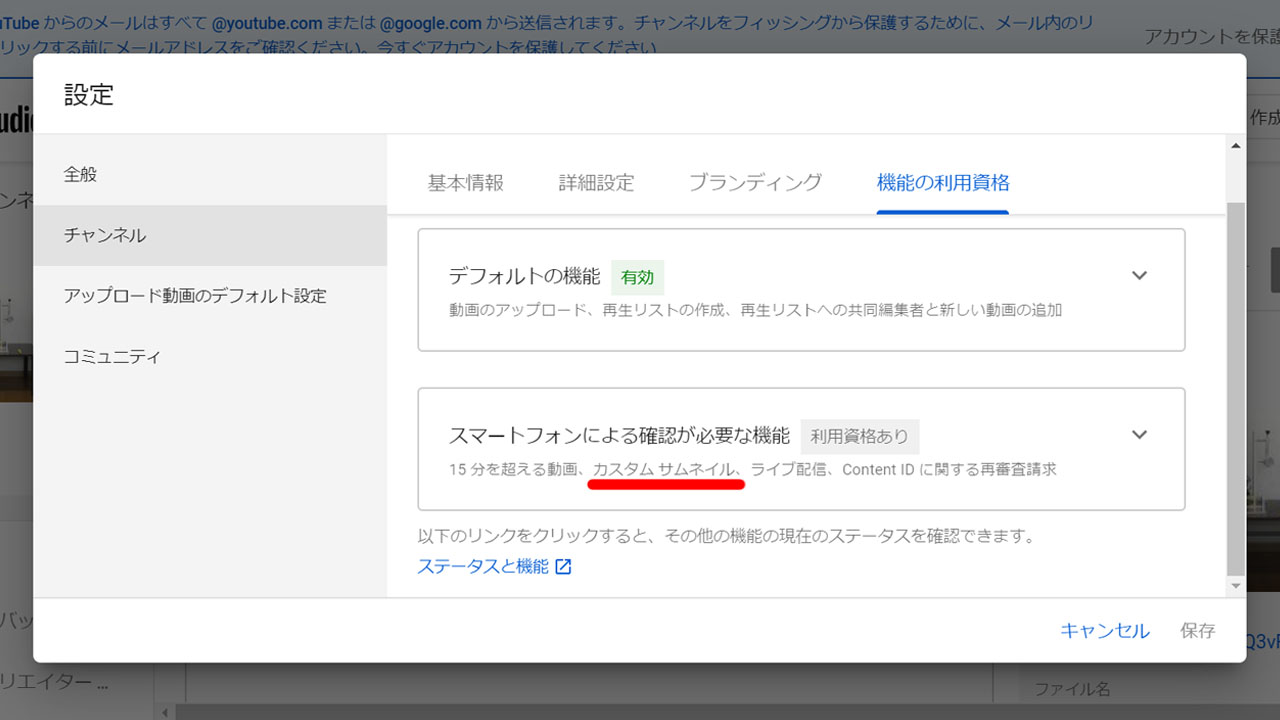
このように15分以上の動画、カスタムサムネイル、ライブ配信、Content ID再審査のアクティベートにはスマホ認証が必要です。
『ステータスと機能』をクリックします。 運営者向けのチャンネルの機能やステータスの状態の一覧がここにあります。
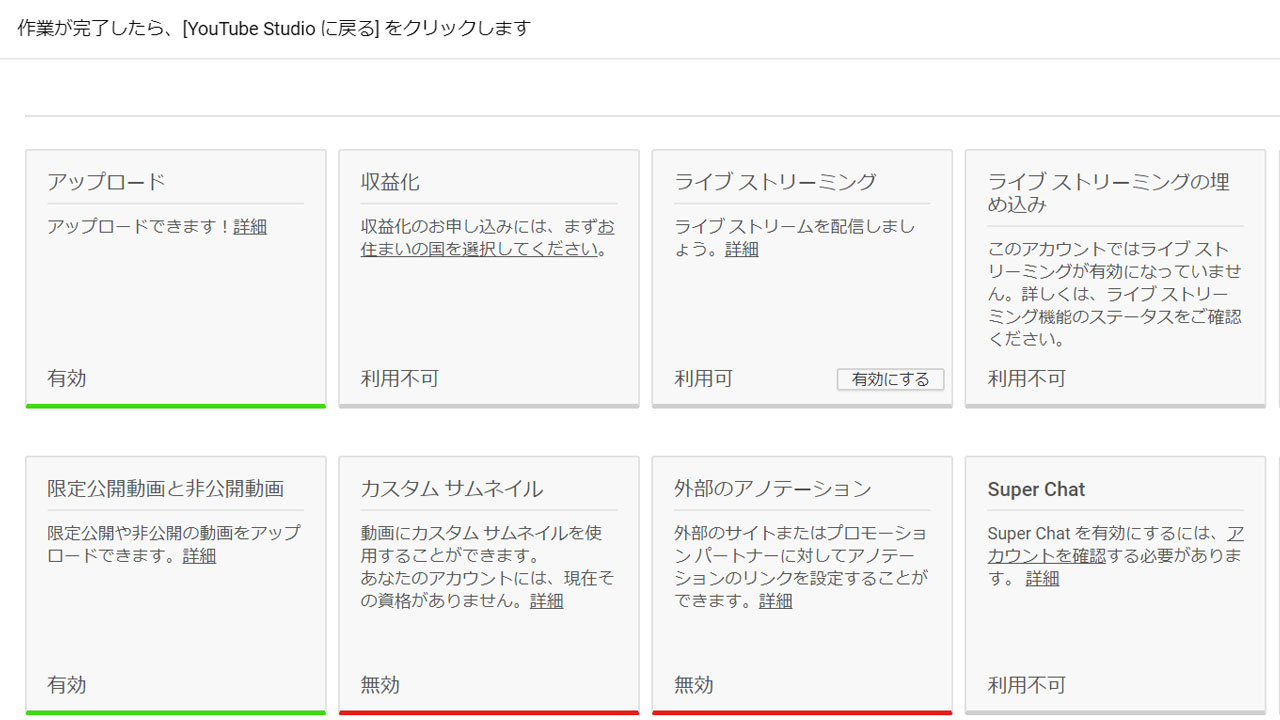
このテスト用のチャンネルのカスタムサムネイルは無効です。これを他の機能と一緒に有効にしてみましょう。
というか、カスタムサムネイルだけを有効化することは不可能です。
ライブストリーミングの『有効にする』ボタンを押して、入力ステップに移ります。
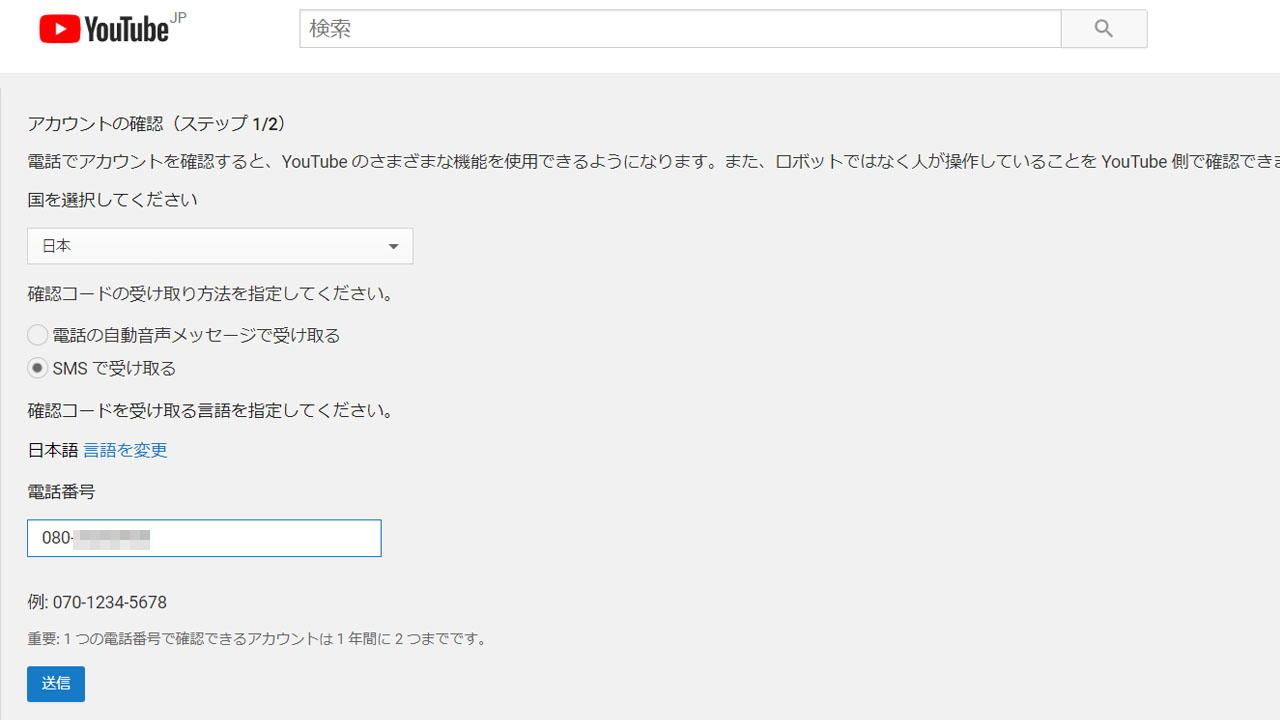
国を選択し、音声かSMSを指定して、スマホの電話番号を入力して、送信します。注意書きのように1つの電話番号で確認できるアカウントは1年間に2つまでです。
数秒後にスマホにSMSが来ます。
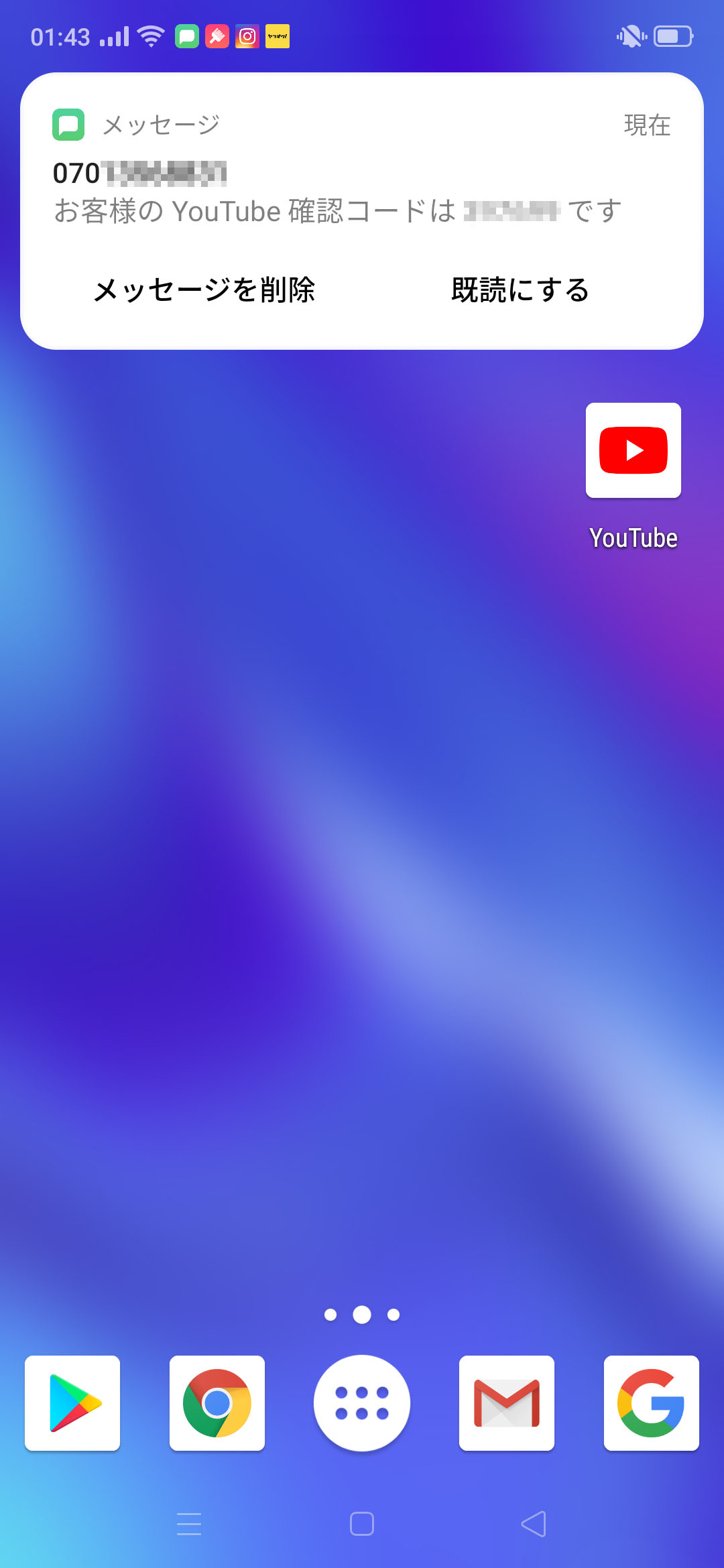
この6桁の数字を入力ステップ2に入れれば、ライブストリーミング以下の機能を有効化できます。
実際問題、このスマホ認証で機能をオンにしないと、ライブ配信も長時間動画もできません。
初期状態の『無効』はいじわるでなく、自動チャンネル作成と自動アップロードの対策でしょう。
ライブ配信は24時間後に、カスタムサムネイルは即座に反映されます。
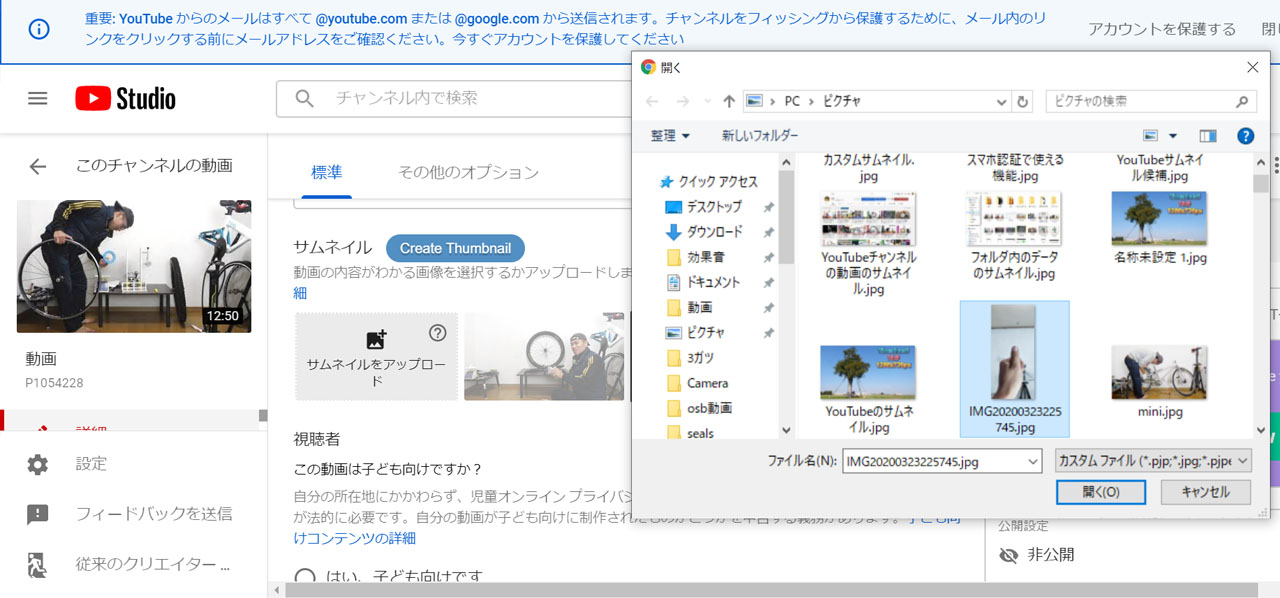
『サムネイルをアップロード』から画像をアップロードできます。エクスプローラーのサムネイル一覧が便利ですね。
厳密にはWindows側の名称は『アイコン』ですけど。
YouTubeで使える画像ファイルの種類とサイズ
YouTubeのカスタムサムネイル向きの画像は1280×720ピクセルのものです。その他の条件はこの通りです。
- 解像度: 1280×720(最小幅が 640)
- 画像ファイル形式: JPG、GIF、PNG、BMP
- データサイズ: 2 MB 以下
JPGは実写画像、PNGはイラストでよく使われます。GIFはショートムービー向きです。BMPはWindowsのビットマップ形式のファイルです。
PDFやSVGやRAWは使用不可です。
私は写真をサムネイルにしますから、スタンダードなJPGでサムネイルを作ります。しかし、JPGでは透明化が無理です。透明化にはPNGですね。
データサイズは2MBまでです。最近のスマホのカメラはデジカメより高解像です。
4K相当の無圧縮の高品質の一枚は簡単に3MB以上になります。アプリやソフトでのダウングレードは必須です。
解像度を1280×720まで落とせば、おおむね1MB以下に収められます。これより下にダウンサイジングする意味はありません。
16:9以外のアスペクト比のサムネイルでは両端が黒帯化します。
サムネイルの右下を空ける
シビアなクリック奪取競争を勝ち抜くには手動のカスタムサムネイルは不可欠です。でも、これを手抜きする人は少なくない。撮影と編集で気力が尽きてしまうから。
現に私も去年の夏頃までサムネイル作成には消極的でしたが、ライバルの動向を見て、方針を変えました。
他人がサボるところを自分がサボらなければ差を付けられると思って。
ここから心機一転して、編集ソフトのエフェクトを使い、見出しの色使いを派手にします。

背景+色文字見出し+別商品の画像切り抜き+エフェクトです。作業時間は約30分です。タイトル決めとサムネイル加工までが動画編集です!
サムネイルのデザインは専門的なことになります。また、上のような色文字の見出しは目立ちますが、固有の言語は視聴者層を狭めます。
海外狙いの人は文字を使わなかったり、英文字にしたりします。

でも、私はデザインの専門家でありませんから、特別なアドバイスを出来ません。代わりにワンポイントアドバイスを差し上げます。
それは『YouTubeのカスタムサムネイルの右下と最下段には大事な要素を配置しないこと』です。
YouTubeの画面が一目瞭然です。
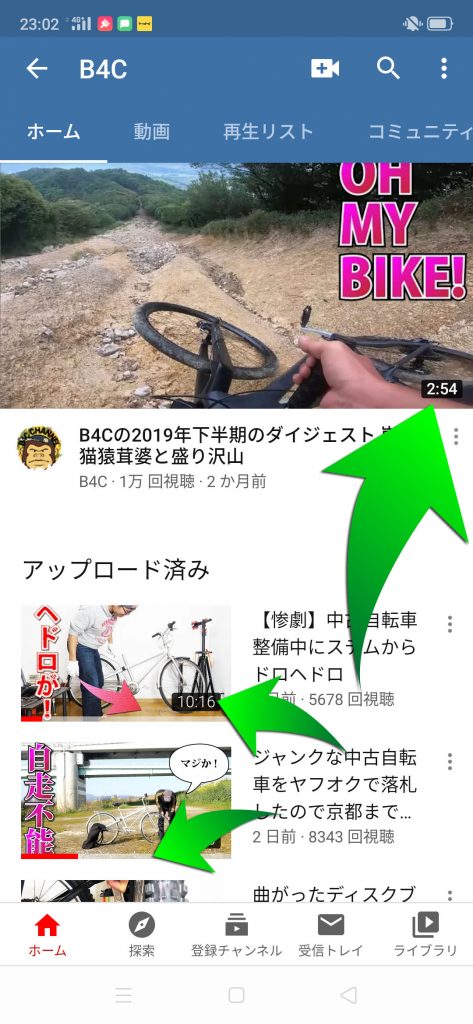
最上段の大きなプレビューでは目立ちませんが、一覧の小さなプレビューのサムネイルの画面では再生時間とバーがけっこう目立ちます。
再生時間の表示の黒背景は半透明ですが、下の画像はほぼ埋もれてしまいます。
つまり、ここに色見出しや重要なものを置いても、この再生時間の黒背景に邪魔されます。
動画の再生ページの関連動画のリストはこのミニアイコンになります。サムネの右下、全体の5%の面積は再生時間の黒背景に占拠されます。
サムネイルの右下を空けるはYouTubeのレイアウト対策です。実際の効果は定かでありませんが、あやふやなデザイン的アドバイスより確実です。
YouTubeのサムネイルまとめ
YouTubeのサムネイルはクリックの奪い合いに勝ち残るための武器です。オートのサムネイルは画一的で凡庸です。カスタムサムネイルは必須です。
そのカスタムサムネイルの有効化にはスマホ認証が必要です。ライブ配信の有効化と一緒にアクティベートしましょう。
サムネイルの適正サイズは1280×720ピクセルです。JPEGかPNGが安定です。
YouTubeの仕様でサムネイルの右下隅は再生時間の表示の黒背景に占領されます。右下に色文字や重要な画を置かないように。


